今回ご説明するのは、自身のパソコンで行う事の出来るファイルを共有する方法です。
そもそも、共有フォルダーとはどういう意味であると思いますか?
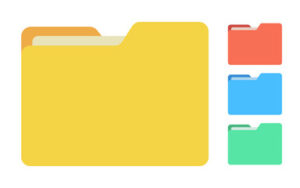
共有フォルダーとは名前の如くフォルダーを共有するという事です。
共有するという事はシェアするという事です。
昨今料理のシェアをするのは難しくなっております(徐々に改善されていますが)が、パソコンでフォルダーをシェアするのは簡単に誰でも出来ます。

共有フォルダーの作成方法について
ステップ1「フォルダを作る」
※最初に行うのは、新規でフォルダーを作成する事です。
今回はデスクトップにフォルダーを作成します。
作成をしましたら、任意で名前を付けます。
ステップ2「フォルダを共有する設定をする」
名前を付け終えましたら、右クリックをします。
右クリックをしましたら、「フォルダー」を選択します。
右クリックをして「プロパティ」をクリックします。
「共有」タブをクリックします。
画面中段にある「詳細な共有」をクリックします。
「詳細な共有」画面で「このフォルダーを共有する」チェックボックスにチェックを入れます。
画面下段にある「アクセス許可」をクリックします。
画面下段にある「フルコントロール」と「許可」が交差するチェックボックスにチェックを入れます。
上記で共有フォルダーの設定は終わりになります。
共有フォルダーの共有について
共有設定が終わりましたら、ファイルエクスプローラーのネットワーク項目に、自身のパソコンが表示されます。
そして、そのパソコンのアイコンをクリックしますと、共有設定したフォルダーが表示されます。
上記は共有対象をEveryoneにしています。
Everyoneというのはご自身が使っているネットワーク内のパソコンの全てを指します。
闇雲に情報を公開してしまうのは非常に楽なのですが、セキュリティの観点からしますと、あまり良い事ではありません。
言い換えれば、鍵を掛けずに外出している事と同一です。
初心者でも安全にファイル共有を行うための基礎知識
Everyoneではあったとしても、アクセス権限を自身が認めた(許可している)パソコンだけにする事も可能です。
「スタート」ボタンから「ネットワークと共有センター」をクリックします。
画面左側上段にある「共有の詳細設定の変更」をクリックします。
「共有の詳細設定」画面の下段の「パスワード保護共有」という項目があります。
「パスワード保護共有を有効にする」を有効にする事で、ネットワーク上のパソコンでID/パスワードがあるユーザーのみ共有フォルダーへアクセス出来るようになります。
上記の共有方法のメリットは「コストゼロ」
この共有フォルダーのメリットは、コストが全く掛からない事です。
必要なのは共有フォルダーの設定だけです。
ネットワーク上のパソコン同士で互いに双方向で行う事が出来ます。
ITで手間を要する手続きをする事や新しい機器を導入する事が全くありません。
誰も利用していないパソコンを使う事が出来れば、セキュリティの面から考えても有効に使う事が出来ます。
また、外付けHDDやメモリを接続するなりすれば容易に利用する事が可能です。
無料の方法はセキュリティーが弱い
一方、デメリットはセキュリティの面から考慮してリスクが付いて回ります。
共有フォルダーは、ネットワーク上のパソコンなら基本的に誰でも利用できるので便利です。
便利だからこそ、誰が見ているか、ファイルを操作しているかもわかりません。
アクセス履歴等を残す事が出来ませんし、バックアップ等も出来ません。
いざ自身が使おうとしてファイルを開いたら、全く内容が異なっているなんて事もざらにあります。
初心者でも「安全に」ファイル共有を行うためには
簡易的な方法でファイル共有を行い、何らかのトラブルがあったら、責任は自身になりかねません。
共有フォルダーを行うよりも、昨今急激に利用者が増大しているクラウドストレージを利用したデータ共有の方が良いのは明白なので、一度検討してみてもいいかと思います。
「いきなり課金して使うのも、なんだかな・・・」と感じると思いますので、トライアルを行うことをお勧めします。
弊社クラウドストレージを無料体験できます
 | 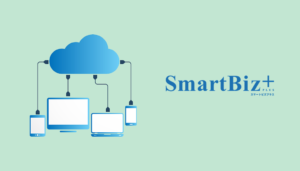 |